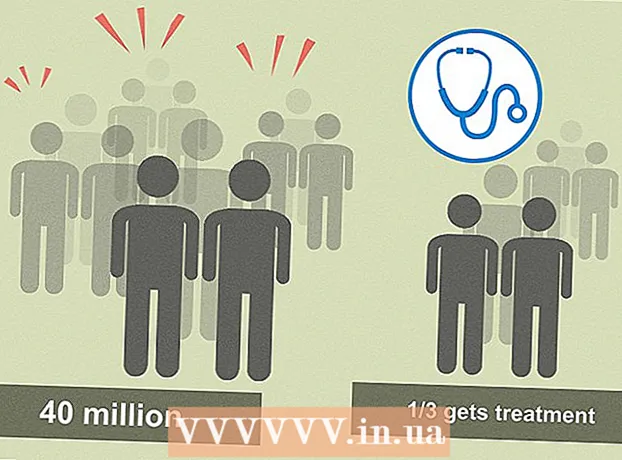Szerző:
John Stephens
A Teremtés Dátuma:
27 Január 2021
Frissítés Dátuma:
29 Június 2024

Tartalom
A Netflix-fiók törlésének módja attól függ, hogyan regisztrál a fiókra. Ha a fiókot a Netflix webhelyén regisztrálták, a Netflix.com webhelyen bármely számítógépen, telefonon vagy táblagépen törölheti a lemondást. Ha az iTunes, a Google Play vagy az Amazon Prime szolgáltatáson keresztül fizetett, akkor a megfelelő szolgáltatással le kell mondania fiókját. Itt van egy cikk, amely bemutatja, hogyan lehet lemondani Netflix-tagságát különböző platformokon.
Lépések
6 módszer 1: Mégse a Netflix.com oldalon
Androidon. Az alkalmazást az Android alkalmazás fiókjában kell látnia. Ha előfizetett a Netflix-re Androidon és fizetett a Google Playen keresztül, kérjük, használja ezt a módszert a szolgáltatás törléséhez.
- Ha nem az Androidot használja, de a díjat a Google Playen keresztül fizeti, akkor bejelentkezik a https://play.google.com webhelyre, és folytatja a 3. lépéssel.

(Beállítások) iPhone vagy iPad készüléken. Vagy meg kell találnia az alkalmazást a fogaskerék ikonnal a kezdőképernyőn, vagy pedig keresőmotort kell használnia. Csak akkor használja ezt a módszert, ha Netflix-díjat fizet az iTunes-on keresztül (általában akkor, amikor fiókot regisztrál iPhone-ján, iPad-jén vagy Apple TV-jén).
Koppintson a nevére a képernyő tetején.

Érintés iTunes és App Store.
Érintse meg az Apple ID-t. Ez a képernyő tetején található e-mail cím. Itt megjelenik egy menü.

Érintés Apple ID megtekintése (Lásd: Apple ID) a menüben. A biztonsági beállításoktól függően a folytatás előtt igazolnia kell személyazonosságát.
Húzza lefelé a görgetősávot, és válassza a lehetőséget Előfizetések (Regisztrált szolgáltatás) az oldal közepe közelében van.
Érintse meg a Szolgáltatás elemet Netflix. A szolgáltatás regisztrációjával kapcsolatos információk itt jelennek meg.
- Ha nem látja a Netflix-et a regisztrált szolgáltatások listáján, akkor lehet, hogy regisztrált egy fiókot a Netflix.com-on vagy más szolgáltatáson keresztül. Vagy másik Google-fiókot használt a regisztrációhoz.
Érintés Feliratkozás visszavonása (Szolgáltatás lemondása) az oldal alján. A képernyőn megerősítő üzenet jelenik meg.
Érintés megerősít (Megerősít). Netflix-szolgáltatása a jelenlegi számlázási időszak utolsó napjáig érvényes marad. Mostantól a számláját már nem terheljük meg. hirdetés
4/6 módszer: Visszavonás a számítógépen az iTunes segítségével
Nyissa meg az iTunes alkalmazást a számítógépén. Ha előfizetett a Netflix-re egy Apple-eszközön, és az iTunes-on keresztül fizetett szolgáltatási díjakat, akkor ezzel a módszerrel törölje a szolgáltatást az iTunes-on keresztül.
- Ha Mac számítógépe van, az iTunes egy olyan alkalmazás, amelynek zenei jegyzet ikonja megjelenik a dokkolóban. Windows számítógépeken az iTunes általában a Start menüben található. Ha még nincs telepítve az iTunes, töltse le ingyen a https://www.apple.com/itunes webhelyről.
- Győződjön meg arról, hogy a Netflix előfizetéséhez használt Apple ID-t használja. A bejelentkezéshez kattintson a menüre Számla (Számla) elemre, majd válassza a lehetőséget Bejelentkezés (Belépés).
Kattintson a menüre Számla. Ez a menü a Mac képernyő tetején és az iTunes alkalmazás felett nyílik meg egy Windows számítógépen.
Kattintson a gombra Saját fiók megtekintése (Lásd a fiókomat) a menüben.
Görgessen lefelé és kattintson Kezelés (Management) az "Előfizetések" mellett. Látnia kell az Apple ID-jével regisztrált összes szolgáltatás listáját.
- Ha nem látja a Netflix szolgáltatást a regisztrált szolgáltatások listáján, előfordulhat, hogy a Netflix.com webhelyen vagy egy másik szolgáltatáson keresztül regisztrált egy fiókot. Vagy másik Google-fiókot használt a regisztrációhoz.
Kattintson a gombra Szerkesztés (Szerkesztés) a "Netflix" mellett. A szolgáltatás regisztrációjával kapcsolatos információk itt jelennek meg.
Kattintson a gombra Feliratkozás visszavonása (Iratkozzon le a szolgáltatásról) az oldal alján. A képernyőn megerősítő üzenet jelenik meg.
Kattintson a gombra megerősít (Megerősít). Netflix-szolgáltatása a jelenlegi számlázási időszak utolsó napjáig érvényes marad. Mostantól a számláját már nem terheljük meg. hirdetés
5/6 módszer: Mégse az Apple TV-n
Választ Beállítások (Beállítások) az Apple TV főképernyőjén. Csak akkor használja ezt a módszert, ha Apple TV-n (vagy más Apple-eszközön) van bejelentkezve a Netflixbe, és az iTunes-on keresztül fizet a szolgáltatásért.
Választ Fiókok (Számla).
Választ Feliratkozások kezelése (Regisztrált szolgáltatások kezelése). Ez a lehetőség az "Előfizetések" címszó alatt található.
Válasszon egy Netflix szolgáltatást. A szolgáltatás regisztrációjával kapcsolatos információk itt jelennek meg.
- Ha nem látja a Netflix-et a regisztrált szolgáltatások listáján, akkor lehet, hogy regisztrált egy fiókot a Netflix.com-on vagy más szolgáltatáson keresztül. Vagy másik Google-fiókot használt a regisztrációhoz.
Választ Feliratkozás visszavonása (Törölje a szolgáltatás regisztrációját). Megjelenik egy megerősítő üzenet.
A megerősítéshez kövesse a képernyőn megjelenő utasításokat. Netflix-szolgáltatása a jelenlegi számlázási időszak utolsó napjáig érvényes marad. Mostantól a számláját már nem terheljük meg. hirdetés
6/6 módszer: Mégse az Amazon Prime-on
Hozzáférés https://www.amazon.com. Csak akkor használja ezt a módszert, ha Netflix csatornát adott hozzá Amazon Prime-fiókjához.
- Ha nincs bejelentkezve az Amazon-fiókjába, kattintson a gombra Bejelentkezés (Bejelentkezés) a jobb felső sarokban a bejelentkezéshez.
Kattintson a gombra Fiók és listák (Fiókok és listák). Ez az oldal jobb felső sarkában található lehetőség. Itt megjelenik egy menü.
Kattintson a gombra Tagságok és előfizetések (Regisztrált tagság és szolgáltatások). Ez az opció jelenik meg a menü jobb oldalán, a "Fiókja" fejléc alatt.
Kattintson a gombra Csatorna-előfizetések (Feliratkozási csatorna) az oldal bal alsó sarkában található. Az opció felett megjelenik a „Prime Video” kifejezés. Itt található az Amazon Prime-on keresztül előfizetett szolgáltatások teljes listája.
Kattintson a gombra Csatorna törlése (Csatorna törlése) a "Netflix" mellett. Ezt az opciót az oldal alján található „Csatornáid” fejléc alatt találja meg. A képernyőn megerősítő üzenet jelenik meg.
- Ha nem látja a Netflix-t a regisztrált szolgáltatások listáján, akkor lehet, hogy regisztrált fiókot a Netflix.com-on vagy más szolgáltatáson keresztül. Vagy másik Google-fiókot használt a regisztrációhoz.
Kattintson a gombra Csatorna törlése (Csatorna törlése) megerősítéshez. Netflix-szolgáltatása a jelenlegi számlázási időszak utolsó napjáig érvényes marad. Mostantól a számláját már nem terheljük meg. hirdetés
Tanács
- Legalább egy héttel a számlázási időszak lejárta előtt törölje a fiókját, hogy elkerülje a következő hónap terhelését.
- Az összes bérelt DVD-t meg kell fizetnie a Netflixen keresztül, hogy elkerülje a további díjakat fiókja törlése után.